
ਮਾਈਕ੍ਰੋਸਾੱਫਟ ਵਰਡ ਸਭ ਤੋਂ ਮਸ਼ਹੂਰ ਟੈਕਸਟ ਐਡੀਟਰ ਹੈ, ਅਤੇ ਲਗਭਗ ਹਰ ਉਪਭੋਗਤਾ, ਜੇ ਉਨ੍ਹਾਂ ਨੇ ਇਸ ਵਿਚ ਕੰਮ ਨਹੀਂ ਕੀਤਾ, ਤਾਂ ਜ਼ਰੂਰ ਇਸ ਪ੍ਰੋਗਰਾਮ ਬਾਰੇ ਸੁਣਿਆ ਹੈ. ਅਸੀਂ ਇਸ ਲੇਖ ਵਿਚ ਮੁੱਖ ਕਾਰਜਸ਼ੀਲਤਾ ਅਤੇ ਯੋਗਤਾਵਾਂ ਦਾ ਵਿਸਥਾਰ ਵਿਚ ਵਿਸ਼ਲੇਸ਼ਣ ਕਰਾਂਗੇ.
ਤੇਜ਼ ਦਸਤਾਵੇਜ਼ ਪ੍ਰੋਸੈਸਿੰਗ ਲਈ ਟੈਂਪਲੇਟਸ ਦਾ ਸਮੂਹ
ਸ਼ੁਰੂਆਤੀ ਪੰਨਾ ਸੁਵਿਧਾਜਨਕ ਹੈ. ਖੱਬੇ ਪਾਸੇ ਇੱਕ ਨਵਾਂ ਪ੍ਰੋਜੈਕਟ ਦੀ ਸਿਰਜਣਾ ਹੈ, ਅਤੇ ਨਾਲ ਹੀ ਦਸਤਾਵੇਜ਼ਾਂ ਦਾ ਉਦਘਾਟਨ ਜੋ ਹਾਲ ਹੀ ਵਿੱਚ ਸੰਪਾਦਿਤ ਕੀਤੇ ਗਏ ਸਨ. ਸੱਜੇ ਪਾਸੇ ਤਿਆਰ ਕੀਤੇ ਖਾਕੇ ਦੀ ਸੂਚੀ ਹੈ. ਉਨ੍ਹਾਂ ਦੀ ਸਹਾਇਤਾ ਨਾਲ, ਉਪਭੋਗਤਾ ਜਲਦੀ ਉਚਿਤ ਕਿਸਮ ਦੇ ਦਸਤਾਵੇਜ਼ਾਂ ਦੀ ਚੋਣ ਕਰ ਸਕਦਾ ਹੈ ਅਤੇ ਤੁਹਾਡੀਆਂ ਜ਼ਰੂਰਤਾਂ ਨੂੰ ਪੂਰਾ ਕਰਨ ਲਈ ਇਸ ਨੂੰ ਪੂਰੀ ਤਰ੍ਹਾਂ ਅਨੁਕੂਲ ਕਰ ਸਕਦਾ ਹੈ. ਇਹ ਹਨ: ਰੈਜ਼ਿ .ਮੇਜ਼, ਚਿੱਠੀਆਂ, ਕਾਰਡ, ਸੱਦੇ ਅਤੇ ਹੋਰ ਬਹੁਤ ਕੁਝ.
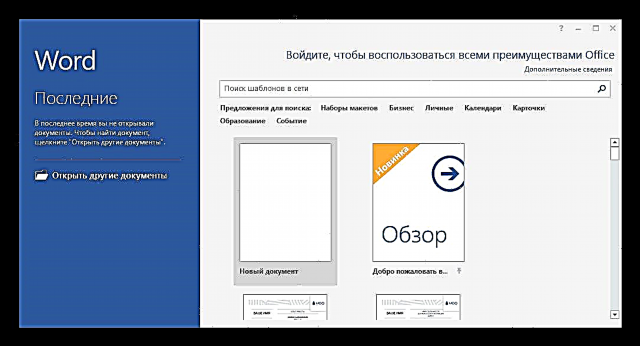
ਕਾਰਜ ਖੇਤਰ
ਟੈਕਸਟ ਨੂੰ ਚਿੱਟੀ ਚਾਦਰ 'ਤੇ ਟਾਈਪ ਕੀਤਾ ਗਿਆ ਹੈ, ਜੋ ਕਿ ਮੁੱਖ ਵਿੰਡੋ ਵਿਚ ਲਗਭਗ ਸਾਰੀ ਜਗ੍ਹਾ ਲੈਂਦਾ ਹੈ. ਹੇਠਾਂ ਤੁਸੀਂ ਚਾਦਰ ਦੇ ਪੈਮਾਨੇ ਜਾਂ ਇਸਦੇ ਰੁਝਾਨ ਨੂੰ ਬਦਲ ਸਕਦੇ ਹੋ. ਬਹੁਤ ਸਾਰੇ ਸਾਧਨ ਮਨੋਨੀਤ ਟੈਬਾਂ ਦੇ ਸਿਖਰ ਤੇ ਸਥਿਤ ਹੁੰਦੇ ਹਨ, ਜੋ ਕਿ ਲੋੜੀਂਦੇ ਕਾਰਜਾਂ ਨੂੰ ਤੇਜ਼ੀ ਨਾਲ ਲੱਭਣ ਵਿੱਚ ਸਹਾਇਤਾ ਕਰਦੇ ਹਨ, ਕਿਉਂਕਿ ਉਹ ਸਾਰੇ ਕ੍ਰਮਬੱਧ ਹਨ.
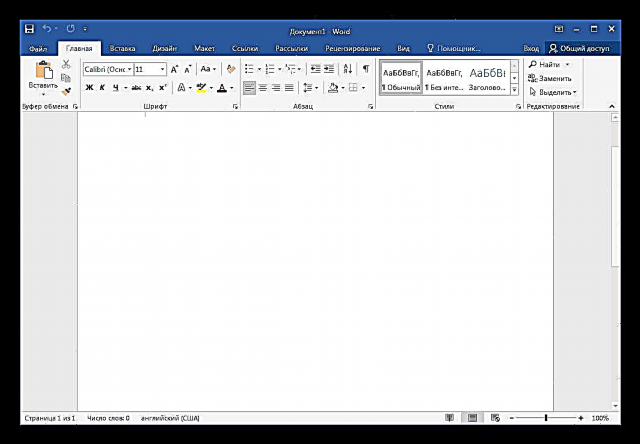
ਫੋਂਟ ਸੈਟਿੰਗ
ਉਪਭੋਗਤਾ ਕੰਪਿ onਟਰ ਤੇ ਸਥਾਪਤ ਕਿਸੇ ਵੀ ਫੋਂਟ ਵਿੱਚ ਟੈਕਸਟ ਲਿਖ ਸਕਦਾ ਹੈ. ਇਸ ਤੋਂ ਇਲਾਵਾ, ਇੱਥੇ ਸਵਿੱਚਜ਼ ਹੁੰਦੇ ਹਨ ਜੋ ਵੱਡੇ ਜਾਂ ਛੋਟੇ ਕੇਸਾਂ ਨੂੰ ਦਰਸਾਉਂਦੇ ਹਨ, ਅੱਖਰਾਂ ਦੇ ਹੇਠਾਂ ਅੰਕ ਇਕੋ ਤਰੀਕੇ ਨਾਲ ਬਦਲਦੇ ਹਨ, ਜੋ ਕਿ ਆਮ ਤੌਰ ਤੇ ਗਣਿਤ ਦੇ ਫਾਰਮੂਲੇ, ਖਾਸ ਨਾਮਾਂ ਲਈ ਜ਼ਰੂਰੀ ਹੁੰਦਾ ਹੈ. ਰੰਗ ਪਰਿਵਰਤਨ ਅਤੇ ਸ਼ੈਲੀ ਦੀਆਂ ਚੋਣਾਂ ਉਪਲਬਧ ਹਨ, ਉਦਾਹਰਣ ਲਈ, ਬੋਲਡ, ਇਟਾਲਿਕਸ ਜਾਂ ਅੰਡਰਲਾਈਨ.
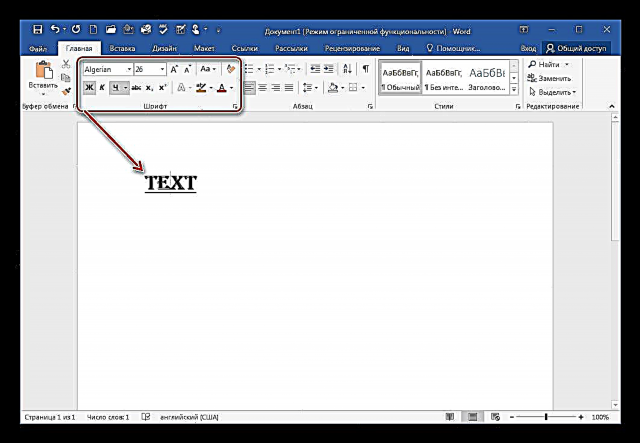
ਅਤਿਰਿਕਤ ਫੋਂਟ ਸੈਟਿੰਗਜ਼ ਵਿੱਚ ਤਬਦੀਲੀ ਉਸੇ ਭਾਗ ਵਿੱਚ ਸੱਜੇ ਪਾਸੇ ਤੀਰ ਤੇ ਕਲਿਕ ਕਰਕੇ ਕੀਤੀ ਜਾਂਦੀ ਹੈ "ਫੋਂਟ". ਇੱਕ ਨਵੀਂ ਵਿੰਡੋ ਖੁੱਲ੍ਹਦੀ ਹੈ, ਜਿਸ ਵਿੱਚ ਅੰਤਰ-ਅੱਖਰ ਅੰਤਰਾਲ, ਆਫਸੈੱਟ, ਪੈਮਾਨੇ ਚੁਣੇ ਜਾਂਦੇ ਹਨ ਅਤੇ ਓਪਨ ਟਾਈਪ ਅੱਖਰ ਸੰਰਿਚਤ ਕੀਤੇ ਜਾਂਦੇ ਹਨ.
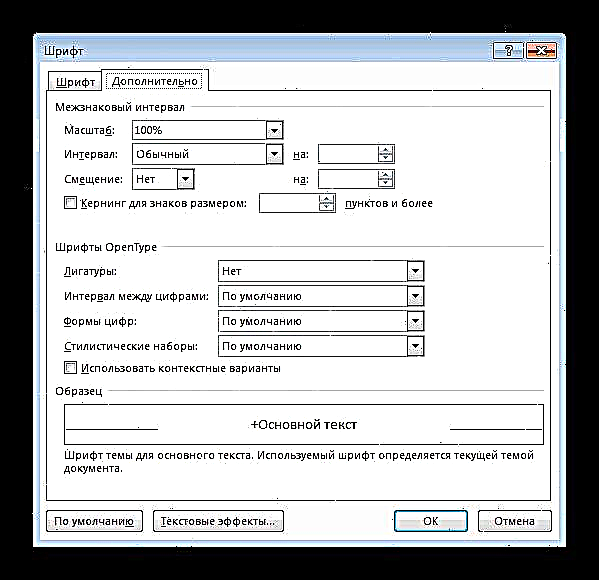
ਪੈਰਾਗ੍ਰਾਫਟ ਫਾਰਮੈਟਿੰਗ ਟੂਲ
ਵੱਖ ਵੱਖ ਕਿਸਮਾਂ ਦੇ ਦਸਤਾਵੇਜ਼ਾਂ ਲਈ ਵੱਖਰੇ ਪੈਰਾਗ੍ਰਾਫ ਦੀ ਉਸਾਰੀ ਦੀ ਲੋੜ ਹੁੰਦੀ ਹੈ. ਤੁਸੀਂ ਟੈਕਸਟ ਦੀ ਸਥਿਤੀ ਲਈ ਇੱਕ ਵਿਕਲਪ ਚੁਣ ਸਕਦੇ ਹੋ, ਅਤੇ ਭਵਿੱਖ ਵਿੱਚ ਪ੍ਰੋਗਰਾਮ ਆਪਣੇ ਆਪ ਇਹ ਸੈਟਿੰਗਜ਼ ਲਾਗੂ ਕਰੇਗਾ. ਟੇਬਲ, ਮਾਰਕਰ ਅਤੇ ਨੰਬਰਿੰਗ ਦੀ ਸਿਰਜਣਾ ਵੀ ਇੱਥੇ ਉਪਲਬਧ ਹੈ. ਗੁੰਝਲਦਾਰ ਮਾਰਕਅਪ ਕਿਰਿਆਵਾਂ ਕਰਨ ਲਈ, ਫੰਕਸ਼ਨ ਦੀ ਵਰਤੋਂ ਕਰੋ "ਸਾਰੇ ਪਾਤਰ ਦਿਖਾਓ".
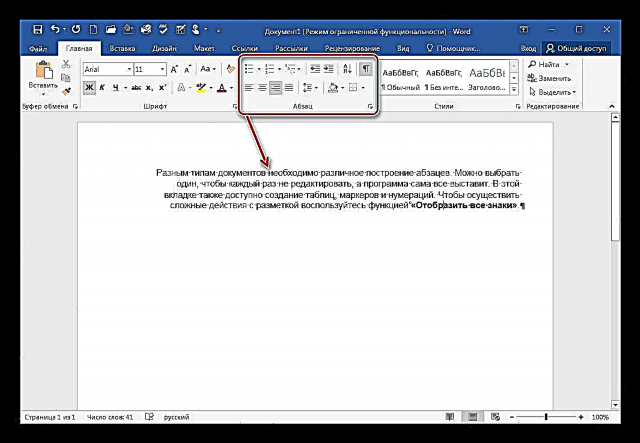
ਉਪਸਿਰਲੇਖਾਂ ਲਈ ਤਿਆਰ ਸਟਾਈਲ
ਹਾਈਲਾਈਟਿੰਗ, ਸਿਰਲੇਖ ਅਤੇ ਹੋਰ ਸਟਾਈਲ ਸਮਰਪਿਤ ਮੀਨੂੰ ਵਿੱਚ ਚੁਣੇ ਗਏ ਹਨ. ਹਰ ਕਿਸਮ ਦੇ ਲਈ ਬਹੁਤ ਸਾਰੇ ਵਿਕਲਪ ਹਨ, ਜੋ ਕਿ ਦਸਤਾਵੇਜ਼ ਦੀ ਕਿਸਮ ਦੇ ਗਠਨ ਵਿਚ ਸਹਾਇਤਾ ਕਰਨਗੇ, ਅਤੇ ਨਾਲ ਹੀ ਦਸਤੀ ਨਿਰਮਾਣ ਇਕ ਵਿਸ਼ੇਸ਼ ਵਿੰਡੋ ਦੁਆਰਾ ਉਪਲਬਧ ਹੈ.
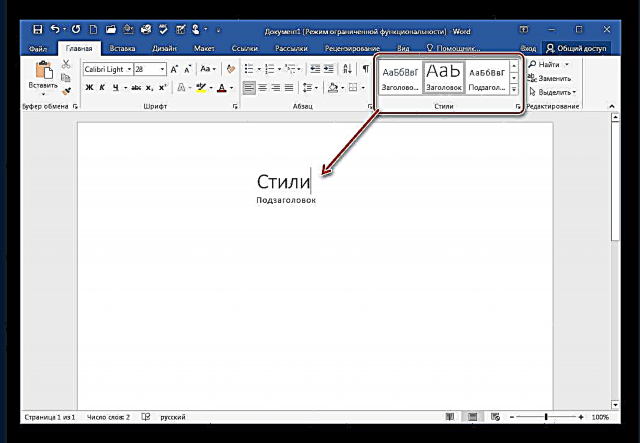
ਟੈਕਸਟ ਵਿੱਚ ਆਬਜੈਕਟ ਸ਼ਾਮਲ ਕਰੋ
ਚਲੋ ਇਕ ਹੋਰ ਟੈਬ ਤੇ ਚਲੇ ਜਾਓ, ਜਿਥੇ ਤੁਸੀਂ ਇਕ ਦਸਤਾਵੇਜ਼, ਚਿੱਤਰ, ਆਕਾਰ, ਵੀਡਿਓ ਜਾਂ ਟੇਬਲ ਵਿਚ ਵੱਖ ਵੱਖ ਤੱਤ ਪਾ ਸਕਦੇ ਹੋ. ਕਿਰਪਾ ਕਰਕੇ ਯਾਦ ਰੱਖੋ ਕਿ ਜੇ ਤੁਹਾਡੇ ਕੋਲ ਇੰਟਰਨੈਟ ਕਨੈਕਸ਼ਨ ਹੈ, ਤਾਂ ਤੁਸੀਂ ਉਥੋਂ ਇੱਕ ਤਸਵੀਰ ਅਪਲੋਡ ਕਰ ਸਕਦੇ ਹੋ ਅਤੇ ਇਸ ਨੂੰ ਇੱਕ ਸ਼ੀਟ 'ਤੇ ਚਿਪਕਾ ਸਕਦੇ ਹੋ, ਉਹੀ ਵੀਡੀਓ' ਤੇ ਲਾਗੂ ਹੁੰਦਾ ਹੈ.
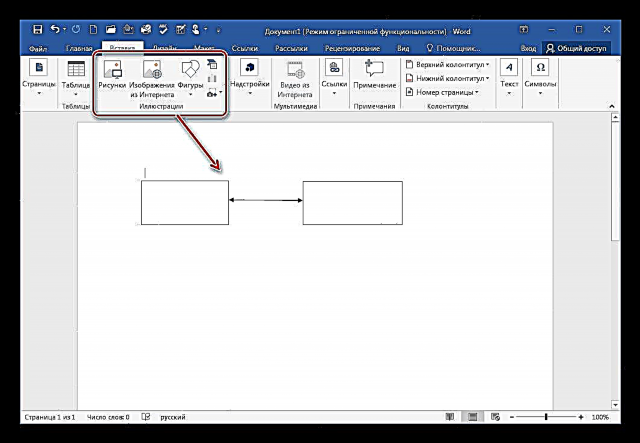
ਨੋਟਾਂ ਵੱਲ ਧਿਆਨ ਦੇਣਾ ਮਹੱਤਵਪੂਰਣ ਹੈ. ਖੱਬੇ ਮਾ mouseਸ ਬਟਨ ਨੂੰ ਦਬਾ ਕੇ ਟੈਕਸਟ ਦੇ ਖਾਸ ਭਾਗ ਦੀ ਚੋਣ ਕਰੋ ਅਤੇ ਕਲਿੱਕ ਕਰੋ ਨੋਟ ਪਾਓ. ਅਜਿਹਾ ਕਾਰਜ ਕਿਸੇ ਜਾਣਕਾਰੀ ਨੂੰ ਉਜਾਗਰ ਕਰਨ ਜਾਂ ਲਾਈਨ ਨੂੰ ਸਮਝਾਉਣ ਲਈ ਲਾਭਦਾਇਕ ਹੋਵੇਗਾ - ਇਹ ਲਾਭਦਾਇਕ ਹੈ ਜੇਕਰ ਦਸਤਾਵੇਜ਼ ਨੂੰ ਕਿਸੇ ਹੋਰ ਉਪਭੋਗਤਾ ਨੂੰ ਤਬਦੀਲ ਕੀਤਾ ਜਾਂਦਾ ਹੈ.
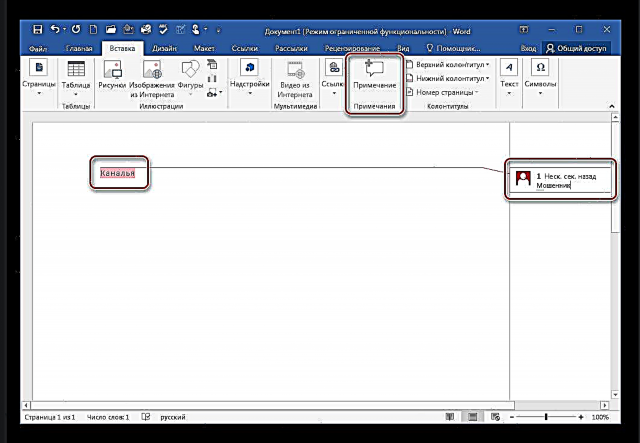
ਡਿਜ਼ਾਇਨ ਅਤੇ ਦਸਤਾਵੇਜ਼ ਥੀਮ ਦੀ ਚੋਣ
ਸ਼ੈਲੀ, ਰੰਗ ਅਤੇ ਫੋਂਟ ਦੀ ਵਧੇਰੇ ਵਿਆਪਕ ਅਨੁਕੂਲਤਾ ਇੱਥੇ ਹੈ. ਇਸ ਤੋਂ ਇਲਾਵਾ, ਤੁਸੀਂ ਪ੍ਰਭਾਵ ਸ਼ਾਮਲ ਕਰ ਸਕਦੇ ਹੋ, ਪੇਜ ਦਾ ਰੰਗ ਅਤੇ ਬਾਰਡਰ ਐਡਜਸਟ ਕਰ ਸਕਦੇ ਹੋ. ਬਿਲਟ-ਇਨ ਵਿਸ਼ਿਆਂ 'ਤੇ ਧਿਆਨ ਦਿਓ - ਉਹ ਤੁਹਾਨੂੰ ਪ੍ਰਸਤਾਵਿਤ ਵਿਕਲਪਾਂ ਵਿਚੋਂ ਇਕ ਵਿਚ ਤੁਰੰਤ ਇਕ ਦਸਤਾਵੇਜ਼ ਬਣਾਉਣ ਵਿਚ ਸਹਾਇਤਾ ਕਰਨਗੇ.
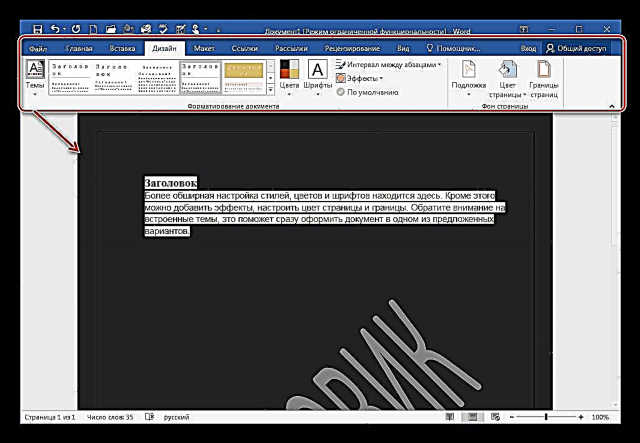
ਖਾਕਾ ਸੋਧ
ਬਾਰਡਰ, ਪੇਜ ਬਰੇਕਸ, ਜਾਂ ਸਪੇਸਿੰਗ ਦਰਸਾਉਣ ਲਈ ਇਸ ਟੈਬ ਦੀ ਵਰਤੋਂ ਕਰੋ. ਬੱਸ ਇਸ ਨੂੰ ਇਕ ਵਾਰ ਕੌਂਫਿਗਰ ਕਰੋ, ਅਤੇ ਇਹ ਪੈਰਾਮੀਟਰ ਪ੍ਰੋਜੈਕਟ ਵਿਚਲੀਆਂ ਸਾਰੀਆਂ ਸ਼ੀਟਾਂ ਤੇ ਲਾਗੂ ਹੋਣਗੇ. ਵਧੇਰੇ ਸੰਪਾਦਨ ਵਿਕਲਪ ਪ੍ਰਾਪਤ ਕਰਨ ਲਈ, ਤੁਹਾਨੂੰ ਇਕ ਖ਼ਾਸ ਤੱਤ ਖੋਲ੍ਹਣ ਦੀ ਜ਼ਰੂਰਤ ਹੈ, ਜਿਸ ਤੋਂ ਬਾਅਦ ਸਾਰੀਆਂ ਚੀਜ਼ਾਂ ਨਾਲ ਇਕ ਨਵੀਂ ਵਿੰਡੋ ਦਿਖਾਈ ਦੇਵੇਗੀ.
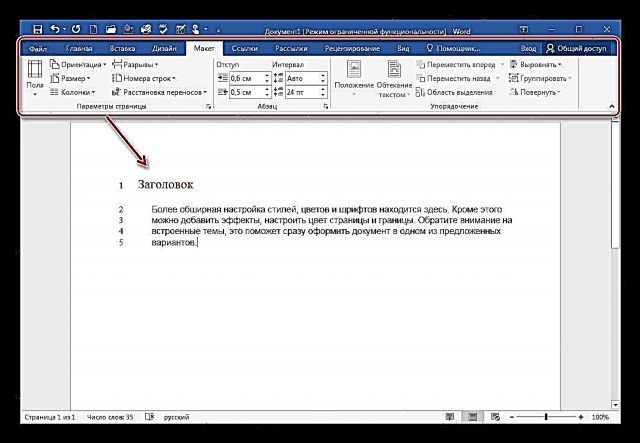
ਵਾਧੂ ਜਾਣਕਾਰੀ ਦੇ ਨਾਲ ਲਿੰਕ ਜੋੜਨਾ
ਇੱਥੋਂ, ਸਮੱਗਰੀ ਦੇ ਟੇਬਲ, ਫੁਟਨੋਟ, ਕਿਤਾਬਾਂ, ਕਿਤਾਬਾਂ, ਸਿਰਲੇਖ ਅਤੇ ਵਿਸ਼ੇ ਸੂਚਕਾਂਕ ਸ਼ਾਮਲ ਕੀਤੇ ਗਏ ਹਨ. ਇਹਨਾਂ ਕਾਰਜਾਂ ਲਈ ਧੰਨਵਾਦ, ਸਾਰ ਅਤੇ ਹੋਰ ਸਮਾਨ ਦਸਤਾਵੇਜ਼ਾਂ ਦੀ ਤਿਆਰੀ ਤੇਜ਼ ਹੈ.
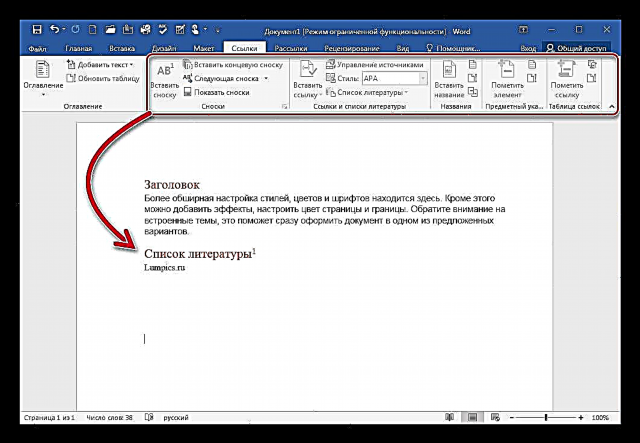
ਇੱਕ ਦਸਤਾਵੇਜ਼ ਨੂੰ ਭਾਰੀ ਮੇਲ
ਬਚਨ ਤੁਹਾਨੂੰ ਇੱਕ ਫਾਈਲ ਦੀ ਇੱਕ ਕਾਪੀ ਬਣਾਉਣ ਅਤੇ ਇਸ ਨੂੰ ਬਹੁਤ ਸਾਰੇ ਉਪਭੋਗਤਾਵਾਂ ਨੂੰ ਵੰਡਣ ਦੀ ਆਗਿਆ ਦਿੰਦਾ ਹੈ. ਖ਼ਾਸਕਰ ਇਸਦੇ ਲਈ, ਇੱਕ ਵੱਖਰੀ ਟੈਬ ਪ੍ਰਦਰਸ਼ਤ ਕੀਤੀ ਜਾਂਦੀ ਹੈ. ਤੁਸੀਂ ਆਪਣੇ ਆਪ ਨੂੰ ਮੌਜੂਦਾ ਸੂਚੀ ਦੀ ਵਰਤੋਂ ਕਰਦੇ ਹੋਏ ਪ੍ਰਾਪਤ ਕਰਤਾਵਾਂ ਨੂੰ ਨਿਸ਼ਚਤ ਕਰਦੇ ਹੋ, ਜਾਂ ਆਉਟਲੁੱਕ ਸੰਪਰਕਾਂ ਵਿੱਚੋਂ ਚੋਣ ਕਰਦੇ ਹੋ.

ਅਨੁਕੂਲਤ ਤੇਜ਼ ਪਹੁੰਚ ਟੂਲਬਾਰ
ਜੇ ਤੁਸੀਂ ਅਕਸਰ ਕੁਝ ਕਾਰਜਾਂ ਦੀ ਵਰਤੋਂ ਕਰਦੇ ਹੋ, ਤਾਂ ਉਨ੍ਹਾਂ ਨੂੰ ਇਸ ਪੈਨਲ ਤੇ ਲਿਆਉਣਾ ਤਰਕਸ਼ੀਲ ਹੋਵੇਗਾ ਤਾਂ ਜੋ ਉਹ ਹਮੇਸ਼ਾਂ ਦ੍ਰਿਸ਼ਟੀ ਵਿੱਚ ਰਹਿਣ. ਅਜਿਹੀਆਂ ਕਮਾਂਡਾਂ ਦੀਆਂ ਸੈਟਿੰਗਾਂ ਵਿੱਚ ਕਈ ਦਰਜਨ ਹਨ, ਤੁਹਾਨੂੰ ਸਿਰਫ ਲੋੜੀਂਦਾ ਚੋਣ ਕਰਨ ਅਤੇ ਜੋੜਨ ਦੀ ਜ਼ਰੂਰਤ ਹੈ.

ਸਾਰੇ ਐਕਟੀਵੇਟਡ ਕਮਾਂਡਾਂ ਮੁੱਖ ਵਿੰਡੋ ਦੇ ਸਿਖਰ ਤੇ ਪ੍ਰਦਰਸ਼ਤ ਹੁੰਦੀਆਂ ਹਨ, ਜਿਹੜੀਆਂ ਤੁਹਾਨੂੰ ਤੁਰੰਤ ਇਹਨਾਂ ਵਿੱਚੋਂ ਇੱਕ ਦੀ ਵਰਤੋਂ ਕਰਨ ਦੀ ਆਗਿਆ ਦਿੰਦੀਆਂ ਹਨ. ਇਸ ਤੋਂ ਇਲਾਵਾ, ਇਹ ਨਾ ਭੁੱਲੋ ਕਿ ਇੱਥੇ ਕੀਬੋਰਡ ਸ਼ੌਰਟਕਟ ਵੀ ਹਨ, ਉਹ ਪ੍ਰਦਰਸ਼ਿਤ ਕੀਤੇ ਜਾਣਗੇ ਜੇ ਤੁਸੀਂ ਕਿਸੇ ਵਿਸ਼ੇਸ਼ ਤੱਤ ਉੱਤੇ ਘੁੰਮਦੇ ਹੋ.

ਆਟੋ ਸੇਵ ਫਾਈਲ
ਕਈ ਵਾਰ, ਬਿਜਲੀ ਅਚਾਨਕ ਬੰਦ ਹੋ ਜਾਂਦੀ ਹੈ ਜਾਂ ਕੰਪਿ computerਟਰ ਜੰਮ ਜਾਂਦਾ ਹੈ. ਇਸ ਸਥਿਤੀ ਵਿੱਚ, ਤੁਸੀਂ ਅਸੁਰੱਖਿਅਤ ਟਾਈਪ ਕੀਤੇ ਪਾਠ ਨੂੰ ਗੁਆ ਸਕਦੇ ਹੋ. ਅਜਿਹਾ ਹੋਣ ਤੋਂ ਰੋਕਣ ਲਈ, ਵਿਸ਼ੇਸ਼ ਕਾਰਜ ਦੀ ਵਰਤੋਂ ਕਰੋ, ਜਿਸਦਾ ਧੰਨਵਾਦ ਹੈ ਕਿ ਦਸਤਾਵੇਜ਼ ਹਰ ਸਮੇਂ ਆਪਣੇ ਆਪ ਬਚੇਗਾ. ਉਪਭੋਗਤਾ ਇਸ ਮਿਆਦ ਨੂੰ ਕੌਂਫਿਗਰ ਕਰਦਾ ਹੈ ਅਤੇ ਇੱਕ ਸੁਰੱਖਿਅਤ ਜਗ੍ਹਾ ਦੀ ਚੋਣ ਕਰਦਾ ਹੈ.
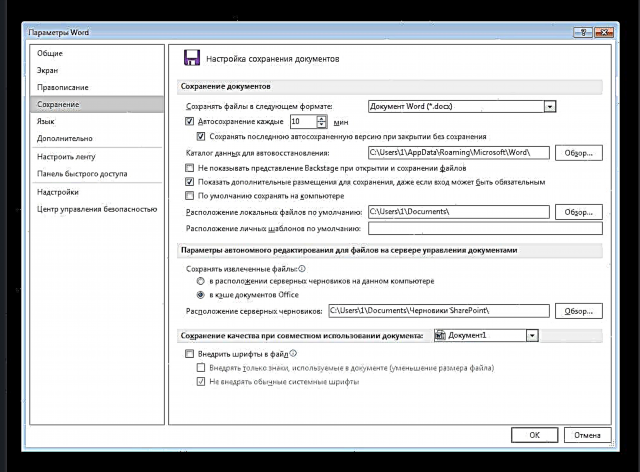
ਦਸਤਾਵੇਜ਼ ਨੇਵੀਗੇਸ਼ਨ
ਇੱਕ ਦਸਤਾਵੇਜ਼ ਵਿੱਚ ਖੋਜ ਕਰਨ ਲਈ ਇਸ ਟੂਲ ਦੀ ਵਰਤੋਂ ਕਰੋ. ਸਿਰਲੇਖ ਅਤੇ ਪੰਨੇ ਇੱਥੇ ਪ੍ਰਦਰਸ਼ਿਤ ਕੀਤੇ ਗਏ ਹਨ, ਅਤੇ ਉਪਰਲੀ ਲਾਈਨ ਤੁਹਾਨੂੰ ਕੋਈ ਟੁਕੜਾ ਲੱਭਣ ਦੀ ਆਗਿਆ ਦਿੰਦੀ ਹੈ, ਇਹ ਤੁਹਾਨੂੰ ਵੀ ਮਦਦ ਕਰੇਗੀ ਜੇਕਰ ਤੁਹਾਨੂੰ ਕੋਈ ਤਸਵੀਰ ਜਾਂ ਵੀਡੀਓ ਲੱਭਣ ਦੀ ਜ਼ਰੂਰਤ ਹੈ.
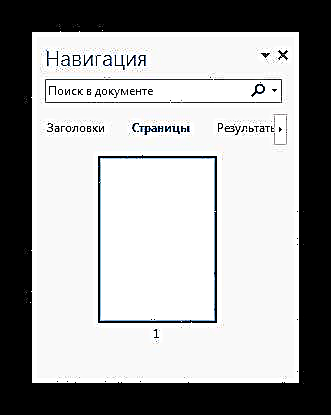
ਮੈਕਰੋ ਰਿਕਾਰਡਿੰਗ
ਉਸੇ ਪ੍ਰਕਿਰਿਆ ਨੂੰ ਕਈ ਵਾਰ ਨਾ ਚਲਾਉਣ ਲਈ, ਤੁਸੀਂ ਮੈਕਰੋ ਨੂੰ ਕੌਂਫਿਗਰ ਕਰ ਸਕਦੇ ਹੋ. ਇਹ ਫੰਕਸ਼ਨ ਕਈ ਕਿਰਿਆਵਾਂ ਨੂੰ ਇਕ ਨਾਲ ਜੋੜਨ ਵਿਚ ਸਹਾਇਤਾ ਕਰਦਾ ਹੈ, ਅਤੇ ਫਿਰ ਇਸ ਨੂੰ ਗਰਮ ਚਾਬੀਆਂ ਜਾਂ ਤੇਜ਼ ਐਕਸੈਸ ਪੈਨਲ ਤੇ ਬਟਨ ਦੀ ਵਰਤੋਂ ਕਰਕੇ ਲਾਂਚ ਕਰਦਾ ਹੈ. ਪ੍ਰਬੰਧਕ ਦੁਆਰਾ ਸਾਰੇ ਦਸਤਾਵੇਜ਼ਾਂ ਲਈ ਮੈਕਰੋ ਸੁਰੱਖਿਅਤ ਕੀਤਾ ਜਾਂਦਾ ਹੈ.
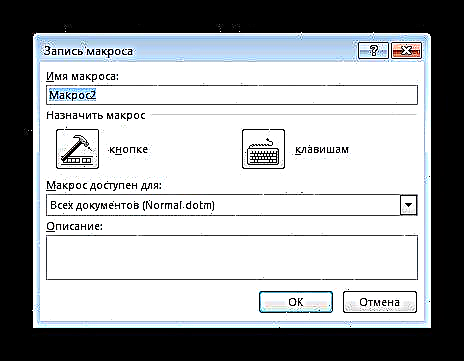
ਲਾਭ
- ਪ੍ਰੋਗਰਾਮ ਪੂਰੀ ਤਰ੍ਹਾਂ ਰੂਸੀ ਵਿੱਚ ਹੈ;
- ਬਹੁਤ ਸਾਰੀਆਂ ਇੰਪੁੱਟ ਭਾਸ਼ਾਵਾਂ ਦਾ ਸਮਰਥਨ ਕਰਦਾ ਹੈ;
- ਸਧਾਰਣ ਅਤੇ ਸੁਵਿਧਾਜਨਕ ਇੰਟਰਫੇਸ;
- ਦਰਜਨਾਂ ਲਾਭਦਾਇਕ ਵਿਸ਼ੇਸ਼ਤਾਵਾਂ ਅਤੇ ਸਾਧਨ ਉਪਲਬਧ ਹਨ.
ਨੁਕਸਾਨ
- ਪ੍ਰੋਗਰਾਮ ਫੀਸ ਲਈ ਵੰਡਿਆ ਜਾਂਦਾ ਹੈ.
ਆਓ ਮਾਈਕ੍ਰੋਸਾੱਫਟ ਵਰਡ ਦਾ ਅਧਿਐਨ ਕਰੀਏ, ਇੱਕ ਸ਼ਾਨਦਾਰ ਟੈਕਸਟ ਐਡੀਟਰ ਜੋ ਦੁਨੀਆ ਭਰ ਦੇ ਲੱਖਾਂ ਉਪਭੋਗਤਾਵਾਂ ਦੁਆਰਾ ਇੱਕ ਕੰਪਿ computerਟਰ ਤੇ ਸਥਾਪਿਤ ਕੀਤਾ ਗਿਆ ਹੈ, ਜੋ ਕਿ ਇਸਦੀ ਸਹੂਲਤ ਅਤੇ ਗੁਣਵੱਤਾ ਨੂੰ ਦਰਸਾਉਂਦਾ ਹੈ. ਇੱਥੋਂ ਤੱਕ ਕਿ ਇੱਕ ਨਿਹਚਾਵਾਨ ਉਪਭੋਗਤਾ ਆਸਾਨੀ ਨਾਲ ਅਤੇ ਤੇਜ਼ੀ ਨਾਲ ਇਸ ਪ੍ਰੋਗਰਾਮ ਵਿੱਚ ਮੁਹਾਰਤ ਹਾਸਲ ਕਰੇਗਾ.
ਮਾਈਕ੍ਰੋਸਾੱਫਟ ਵਰਡ ਦਾ ਇੱਕ ਅਜ਼ਮਾਇਸ਼ ਸੰਸਕਰਣ ਡਾਉਨਲੋਡ ਕਰੋ
ਪ੍ਰੋਗਰਾਮ ਦਾ ਨਵੀਨਤਮ ਸੰਸਕਰਣ ਅਧਿਕਾਰਤ ਸਾਈਟ ਤੋਂ ਡਾ Downloadਨਲੋਡ ਕਰੋ
ਪ੍ਰੋਗਰਾਮ ਨੂੰ ਦਰਜਾ:
ਸਮਾਨ ਪ੍ਰੋਗਰਾਮ ਅਤੇ ਲੇਖ:
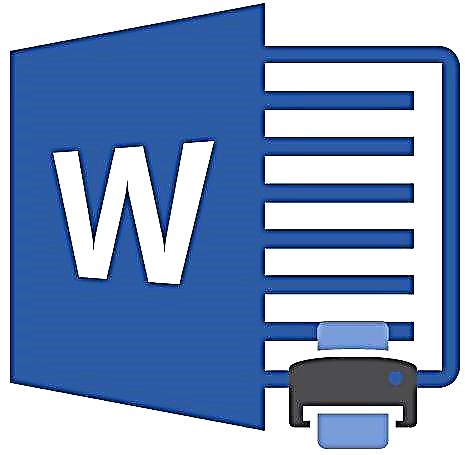 ਮਾਈਕ੍ਰੋਸਾੱਫਟ ਵਰਡ ਵਿਚ ਦਸਤਾਵੇਜ਼ ਪ੍ਰਿੰਟ ਕਰਨਾ
ਮਾਈਕ੍ਰੋਸਾੱਫਟ ਵਰਡ ਵਿਚ ਦਸਤਾਵੇਜ਼ ਪ੍ਰਿੰਟ ਕਰਨਾ 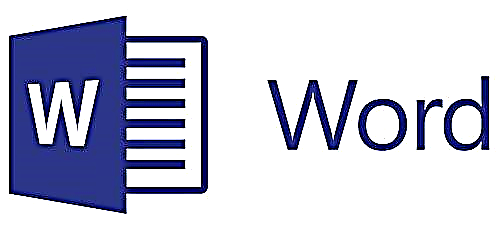 ਮਾਈਕ੍ਰੋਸਾੱਫਟ ਵਰਡ ਡੌਕੂਮੈਂਟ ਵਿਚ ਸਿਰਲੇਖ ਬਣਾਓ
ਮਾਈਕ੍ਰੋਸਾੱਫਟ ਵਰਡ ਡੌਕੂਮੈਂਟ ਵਿਚ ਸਿਰਲੇਖ ਬਣਾਓ 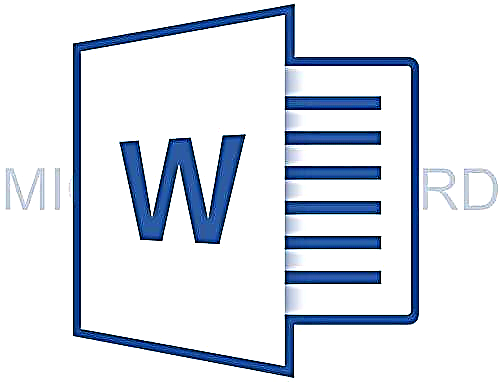 ਮਾਈਕ੍ਰੋਸਾੱਫਟ ਵਰਡ ਵਿਚ ਇਕ ਵਾਟਰਮਾਰਕ ਨੂੰ ਕਿਵੇਂ ਹਟਾਉਣਾ ਹੈ
ਮਾਈਕ੍ਰੋਸਾੱਫਟ ਵਰਡ ਵਿਚ ਇਕ ਵਾਟਰਮਾਰਕ ਨੂੰ ਕਿਵੇਂ ਹਟਾਉਣਾ ਹੈ 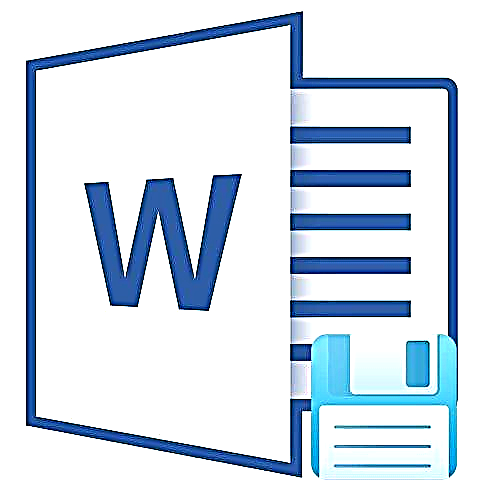 ਮਾਈਕ੍ਰੋਸਾੱਫਟ ਵਰਡ ਵਿਚ ਆਟੋ ਸੇਵ ਡੌਕੂਮੈਂਟ ਫੀਚਰ
ਮਾਈਕ੍ਰੋਸਾੱਫਟ ਵਰਡ ਵਿਚ ਆਟੋ ਸੇਵ ਡੌਕੂਮੈਂਟ ਫੀਚਰਸੋਸ਼ਲ ਨੈਟਵਰਕਸ ਤੇ ਲੇਖ ਸਾਂਝਾ ਕਰੋ:











